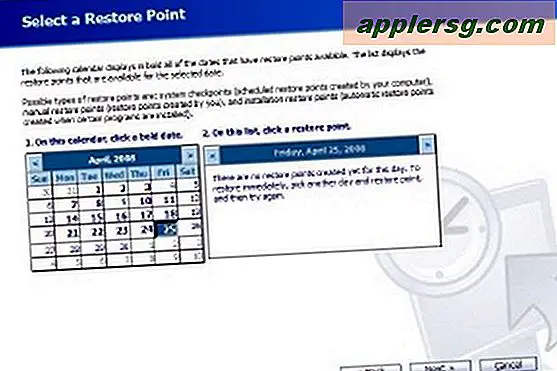Taalprioriteit instellen in Mac OS X Lion Auto Correct om onnauwkeurige correcties te voorkomen, zoals "Kleur" in "Kleur"

Is autocorrectie in Mac OS X Lion je gek? We hebben een behoorlijke hoeveelheid klachten ontvangen met betrekking tot de autocorrectie-functie van Mac OS X Lion, die ten onrechte dingen zoals Brits-Engelse woorden corrigeerde in Amerikaans-Engelse woorden, en de spelling van sommige woorden veranderde, zoals 'kleur' in 'kleur' enzovoort. De reden hiervoor is een taalprioriteitinstelling die verder moet gaan dan alleen het opgeven van een generieke taal, en u kunt een regiospecifieke vorm van Engels (of Spaans, Portugees, enz.) Instellen die dit gedrag zal verlichten.
Kies Auto Correct Language Priorities in OS X Lion
De autocorrectie-functie is erg handig, dus in plaats van het uit te zetten, stelt u een taalprioriteit in en u verlicht de bovengenoemde ergernis.
- Open 'Systeemvoorkeuren' en klik op het pictogram 'Taal en tekst'
- Klik op het tabblad "Tekst" en selecteer het vervolgkeuzemenu naast "Spelling" (de standaardinstelling is 'Automatisch op taal')
- Blader door het menu en kies "Instellen"

- Klik op het selectievakje naast de taalvariatie en spelling die u wilt prioriteren, bijvoorbeeld 'Brits Engels'
- Sleep nu "Brits Engels" (of uw taalvoorkeur) naar de bovenkant van de talenlijst, boven "Amerikaans Engels"
- Klik op "Gereed" en sluit Systeemvoorkeuren
Wanneer u 'kleur' typt, moet dit niet zeggen dat het een typfout is, maar moet u het herkennen als de juiste spelling van dat woord voor uw land. De meeste klachten over dit gedrag komen van Engelssprekenden, en Mac OS X Lion heeft ten minste vier sets: Amerikaans Engels, Brits Engels, Canadees Engels en Australisch Engels, dus zorg ervoor dat u deze prioriteiten stelt zoals ze geschikt zijn voor u.
Als u autocorrectie wilt uitschakelen, kunt u dat ook doen, maar onthoud dat autocorrectie afzonderlijk moet worden uitgeschakeld in Safari.